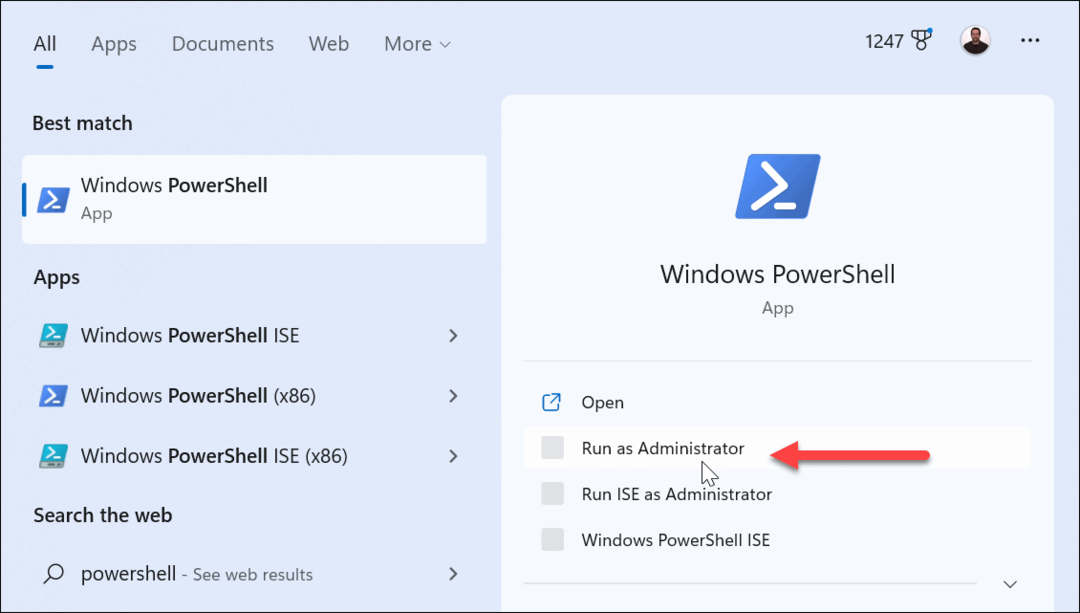Последњи пут ажурирано
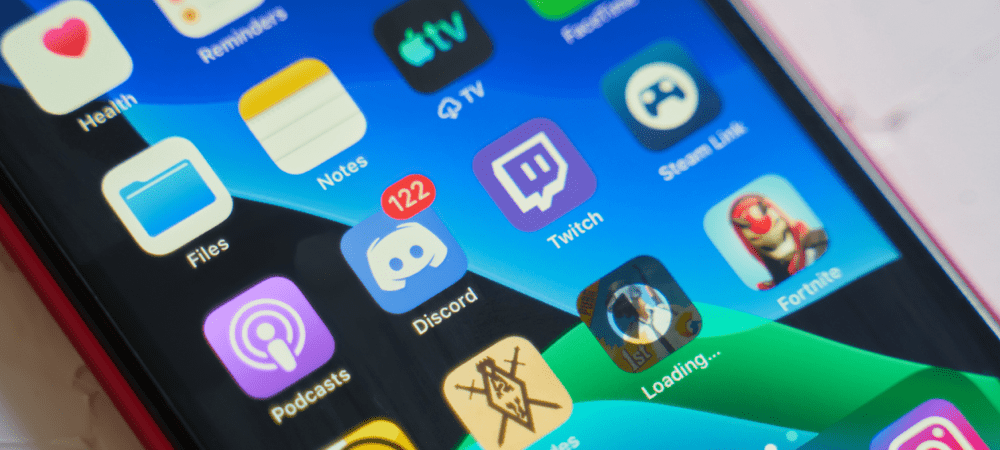
Ако имате проблема са Дисцорд-ом, можда ћете морати да га поново покренете. Нисте сигурни како? Овај водич ће објаснити шта треба да урадите.
Дисцорд није само платформа за игре. Развијен је тако да укључује ваше сервере за било коју тему коју можете замислити. Постоје различити Дисцорд сервери за заједнице које су страствене за класичне аутомобиле, телевизијске и филмске фанове, локалне спортске клубове и још много тога.
Дисцорд је доступан на десктопу, Андроид-у, иПхоне-у и иПад-у, али његово поновно покретање није тако једноставно као што мислите. Разлог је тај што Дисцорд наставља да ради у позадини чак и након што га затворите.
У наставку ћемо објаснити како да поново покренете Дисцорд, било да користите десктоп или мобилну верзију.
Како поново покренути Дисцорд на Виндовс 11
Када затворите апликацију Дисцорд у оперативном систему Виндовс, она наставља да ради у позадини где је доступна са системске палете. Нема одговарајуће дугме за „поновно покретање“.
Да бисте поново покренули Дисцорд на Виндовс-у:
- Са отвореном апликацијом Дисцорд, кликните на „Икс” у горњем десном углу.
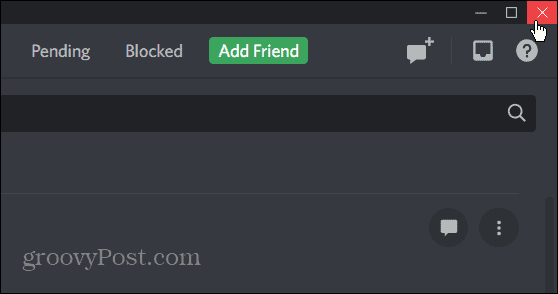
- Затим, у системској палети, пронађите Дисцорд икона.
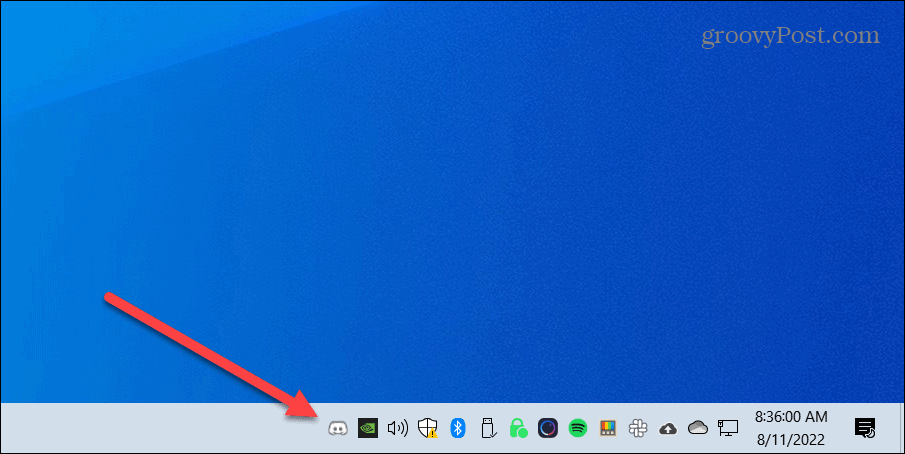
- Кликните десним тастером миша на Дисцорд икона и изаберите Напусти Дисцорд из менија.
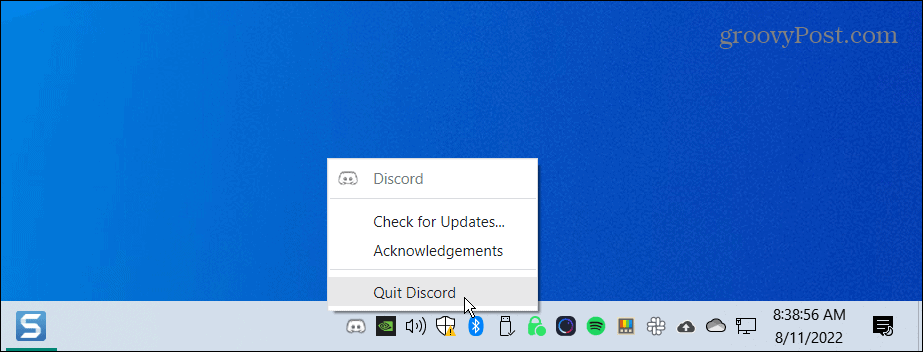
- Апликација Дисцорд је сада потпуно затворена. Да бисте га поново покренули, притисните Виндовс тастер на тастатури и потражите Дисцорд-кликните на горњи резултат.
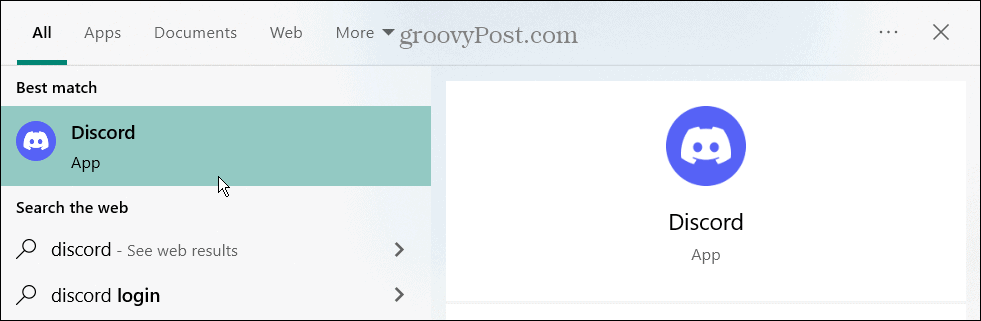
Како поново покренути Дисцорд на иПхоне-у или иПад-у
Поновно покретање апликације Дисцорд на иПхоне-у или иПад-у је једноставније него на рачунару. У ствари, вероватно већ знате како то да урадите, јер је исто као и са другим апликацијама на иОС-у.
Да бисте поново покренули Дисцорд са иПхоне-а или иПад-а:
- Када је Дисцорд отворен, превуците нагоре од дна екрана.
- Видећете своје друге доступне апликације.
- Превлачите нагоре на екрану Дисцорд док картица апликације не нестане.
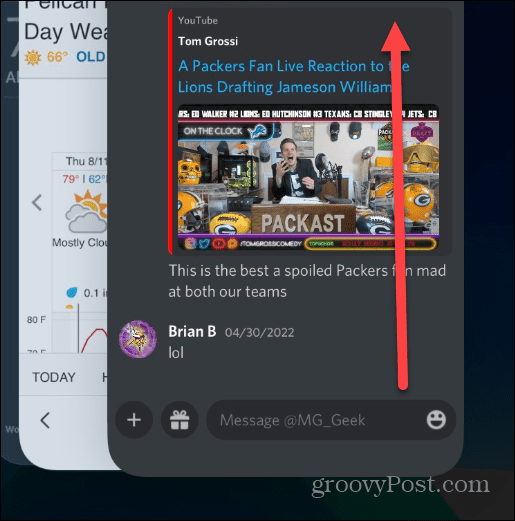
- Када се апликација затвори, можете се вратити на почетни екран и додирнути да бисте је поново покренули.
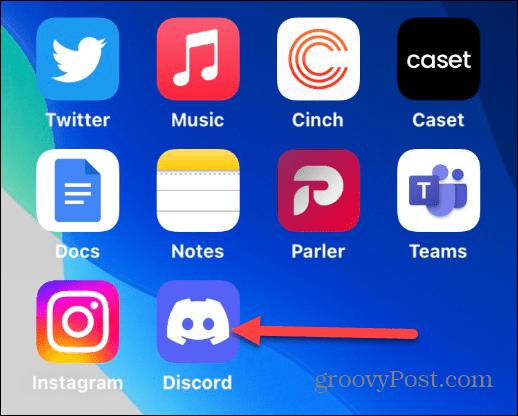
Такође је вредно напоменути да ако имате проблема са апликацијом Дисцорд, можете поново покрените свој иПхоне или иПад да решим проблем.
Како поново покренути Дисцорд на Андроиду
Ако једноставно затворите апликацију Дисцорд на Андроиду, она вероватно још увек ради у позадини. Дакле, мораћете насилно да зауставите и поново покренете апликацију.
Белешка: Свака верзија Андроид-а и уређај на којем ради се разликују. Следећи кораци ће вас упутити шта да тражите на свом уређају и могу се мало разликовати.
Да бисте поново покренули Дисцорд на Андроиду:
- Затворите апликацију Дисцорд као и обично тако што ћете додирнути квадратно дугме на дну и превлачењем нагоре на картици апликације Дисцорд.
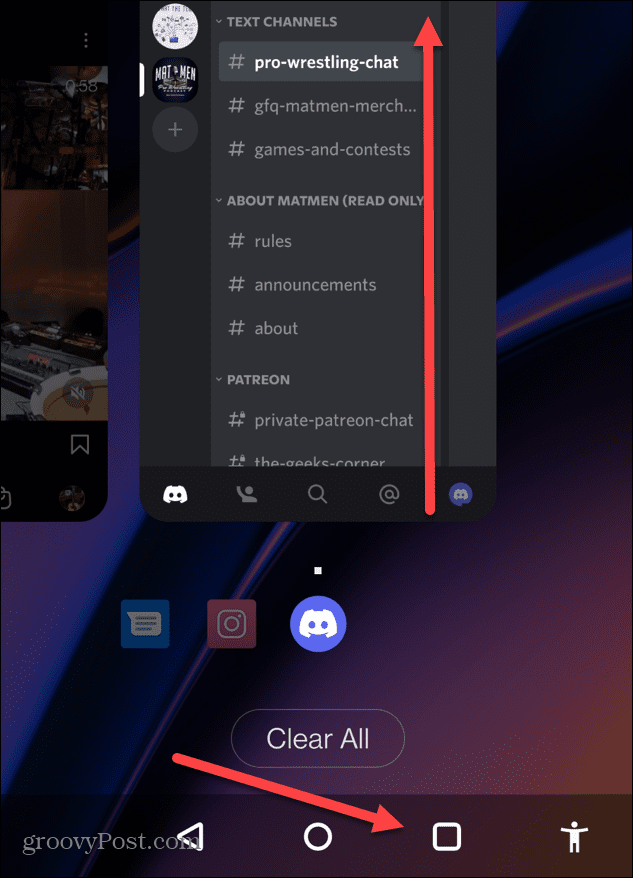
- Отвори Подешавања на телефону или таблету и додирните Апликације и обавештења.
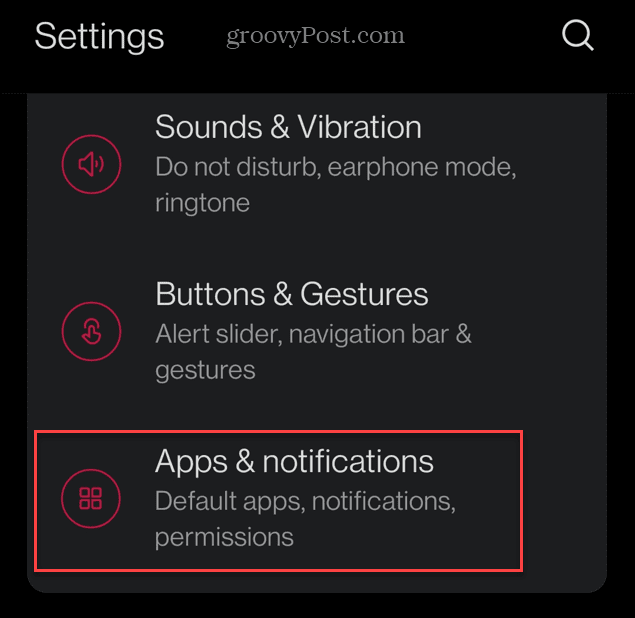
- Са листе апликација, требало би да видите Дисцорд. Ако га не видите, додирните Информације о апликацији.
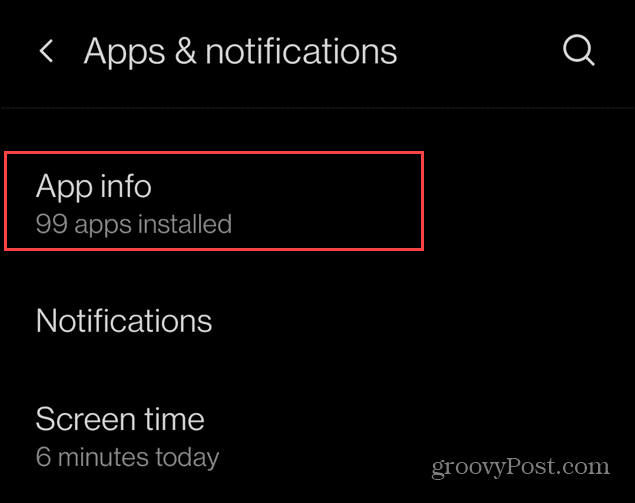
- Са листе апликација померите се надоле и додирните Дисцорд.
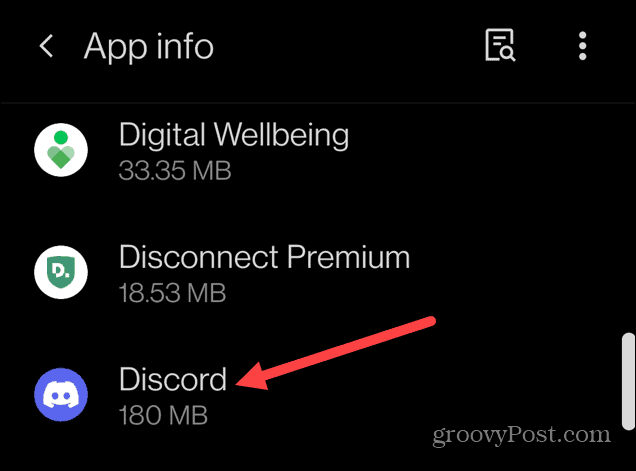
- На Информације о апликацији екрану, додирните Присилно зауставити опција.
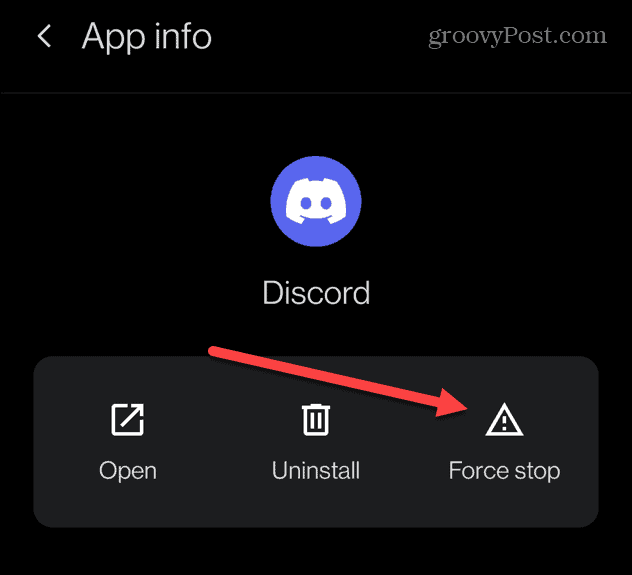
- Славина У реду када се појави порука за верификацију.
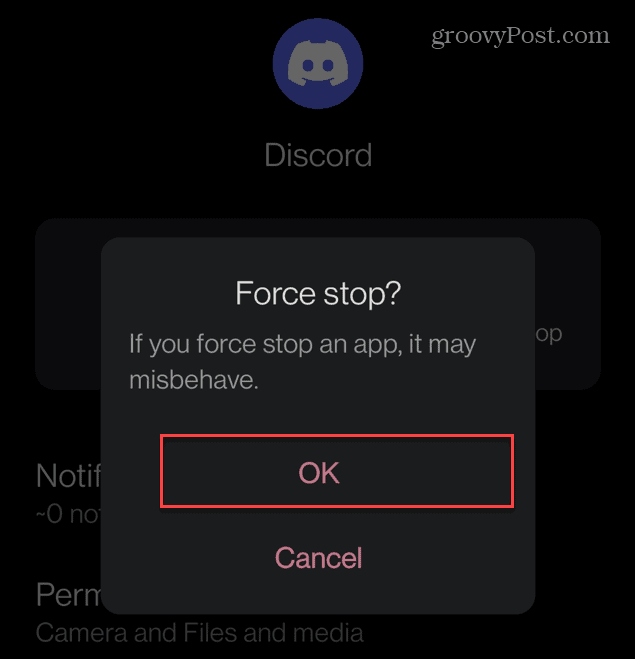
- Сада када је Дисцорд потпуно затворен, можете се вратити на листу апликације и поново је покренути.
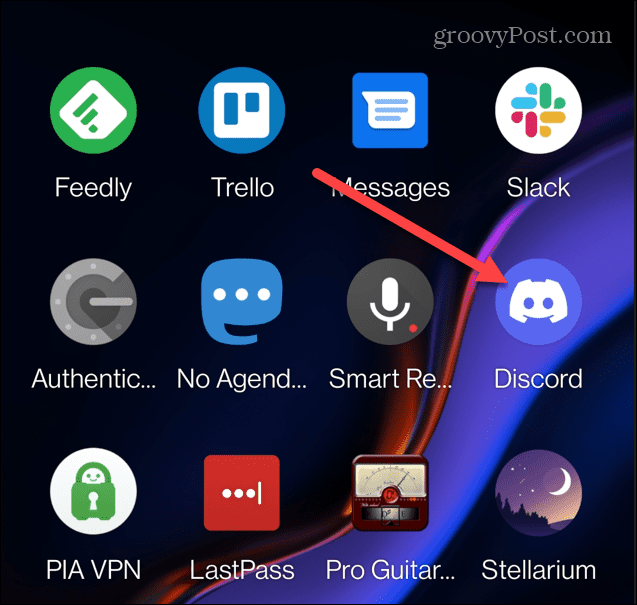
Поновно покретање Дисцорд-а
Користећи горе наведене кораке, можете брзо поново покренути Дисцорд на свом Виндовс ПЦ-у, Мац-у или мобилном уређају. Као поновно покретање Цхромебоок-а, Дисцорд апликација не нуди дугме за „поновно покретање“, али можете потпуно затворити апликацију и поново је покренути.
Ако користите Дисцорд у свом веб претраживачу, то је још једноставнији процес – само затворите прозор прегледача, поново га отворите и вратите се на веб локацију Дисцорд да бисте се вратили на прави пут.
Решили сте проблеме са Дисцорд-ом? Постоји много функција које можете следеће испробати. На пример, могли бисте направите догађај на Дисцорд-у, пуштајте сопствену музику на сервису, или чак репродукујте Спотифи плејлисте на Дисцорд-у.
Ако сте потпуно нови у Дисцорд-у, можда бисте желели да размислите постављање сопственог Дисцорд сервера.
Како пронаћи кључ производа за Виндовс 11
Ако треба да пренесете кључ производа за Виндовс 11 или вам је потребан само да извршите чисту инсталацију оперативног система,...
Како да обришете Гоогле Цхроме кеш, колачиће и историју прегледања
Цхроме одлично чува вашу историју прегледања, кеш меморију и колачиће како би оптимизовао перформансе прегледача на мрежи. Њено је како да...
Усклађивање цена у продавници: Како доћи до онлајн цена док купујете у продавници
Куповина у продавници не значи да морате да плаћате више цене. Захваљујући гаранцијама усклађености цена, можете остварити попусте на мрежи док купујете у...